|
|
Windows 8 / 8.1で作成した外字を削除する方法 | ||
Windows 8 / 8.1で作成した外字を削除する方法 |
Q&A番号:020169 更新日:2017/12/13
|
Q&A番号:020169 更新日:2017/12/13 |
 | Windows 8 / 8.1で、作成した外字を削除する方法について教えてください。 |
 | 外字エディターで作成したオリジナルの記号や漢字は、不要になった場合に削除することができます。 |
外字エディターで作成したオリジナルの記号や漢字は、不要になった場合に削除することができます。
はじめに
外字とは、パソコンに標準で搭載されていない文字や記号を、独自に作成したものです。
ここでは、外字エディターで作成した外字を削除する方法について案内しています。
Windows 8 / 8.1で外字を作成する方法については、以下の情報を参照してください。
 Windows 8 / 8.1でパソコンに標準で搭載されていない文字や記号を作成する方法
Windows 8 / 8.1でパソコンに標準で搭載されていない文字や記号を作成する方法
操作手順
Windows 8 / 8.1で作成した外字を削除するには、以下の操作手順を行ってください。
※ ここではWindows 8.1の画面で案内していますが、 Windows 8でも同様の操作が行えます。
「Windows」キーを押しながら「X」キーを押し、表示された一覧から「ファイル名を指定して実行」をクリックします。
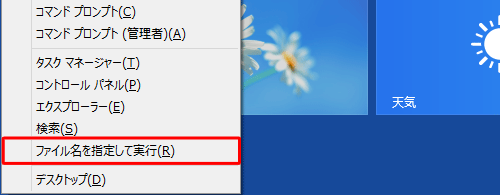
「ファイル名を指定して実行」が表示されます。
「名前」ボックスに「eudcedit」と入力し、「OK」をクリックします。
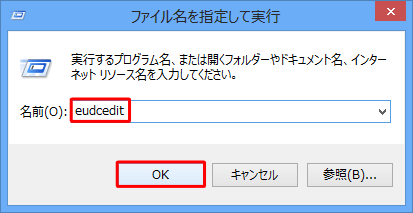
「外字エディター」の「コードの選択」が表示されます。
作成した外字を選択して「OK」をクリックします。
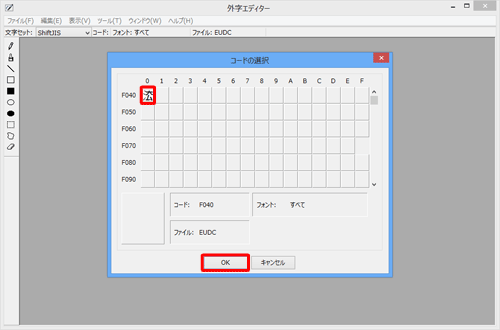
「四角形選択」をクリックし、作成した外字を囲んで「Delete」キーを押します。
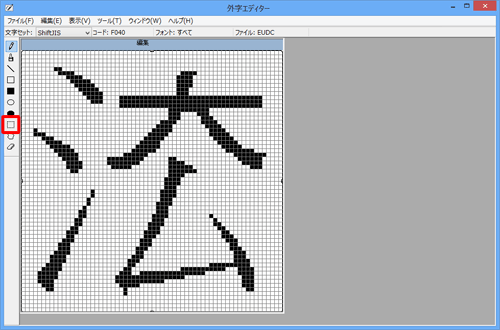
削除できたら、メニューバーの「編集」をクリックし、「同じコードで保存」をクリックします。
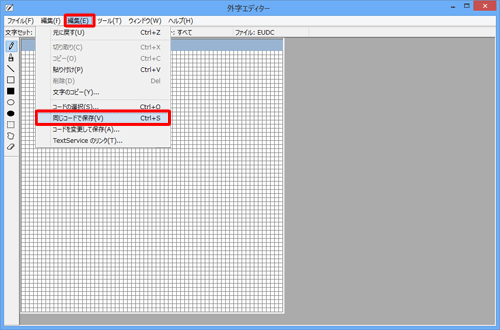
画面右上の「×」をクリックし、「外字エディター」を閉じます。
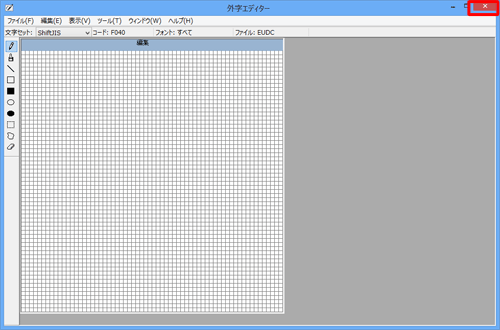
以上で操作完了です。
このQ&Aに出てきた用語
|
|
|











